Как удалить в вайбере диалог на айфоне: Как удалить сообщение в Вайбере: одно или несколько сразу
- Как удалить сообщения в Вайбере в Айфоне
- Как удалить переписку в Вайбере полностью и частично
- Как удалить чат в Вайбере
- Как удалить сообщество в Вайбере — подробная инструкция
- Как удалить Viber с iPhone
- Как в Viber восстановить переписку и удаленные сообщения
- Как удалить приложение с вашего iPhone
- могут предотвратить ошибки пользователя (если они не используются чрезмерно)
- Найти мой iPhone в Интернете | Найдите без iCloud
Как удалить сообщения в Вайбере в Айфоне
Вайбер является одним из самых популярных приложений. Он отлично заменяет функции мобильного оператора и позволяет бесплатно общаться и переписываться со всеми пользователями. Переписываясь в чате Вайбера с другим пользователем, вы могли ошибочно ему отправить сообщение или неправильно изложить свою мысль. В этом случае вы можете быстро удалить сообщение без видимых признаков. Данная функция доступна в приложении, но имеет свои особенности. Опция удаления переписки или отдельных сообщений также будет полезна для скрытия конфиденциальной информации.
Можно ли удалять сообщения в Вайбере с Айфона
Viber – это доступное и бесплатное приложение-мессенджер, которое можно установить на любой смартфон, в том числе и на Айфон. Здесь все пользователи могут общаться между собой и обмениваться сообщениями. Как и в любом другом мессенджере, в Вайбере нет никаких запретов, чтобы удалить сообщения. Вы можете делать это как выборочно – по одному сообщению, так и все сразу. Инструкция по удалению переписки и отдельных сообщений в Вайбере на Айфоне очень проста и применима ко всем моделям смартфона.
Вы можете делать это как выборочно – по одному сообщению, так и все сразу. Инструкция по удалению переписки и отдельных сообщений в Вайбере на Айфоне очень проста и применима ко всем моделям смартфона.
Удаление чата
Начнем с того, что вы можете удалить не только отдельные сообщения в Вайбере, а сразу весь чат с конкретным пользователем. Сделать это можно следующим образом:
- Открываете Вайбер.
- Перед вами загружается главная страница с историей переписок.
- Выбираете, какой из чатов очистить и, не открывая его, просто в этом же месте проводите пальцем по экрану справа налево.
- Вам открывается меню доступных функций, где есть красная кнопка «Удалить».
- Нажимаете на нее и подтверждаете свое действие.
Переписка исчезает из историй и больше ее не видно на экране. Вместе с удалением чата удаляются и все сообщения.
В качестве альтернативного варианта удалить историю сообщений можно и через настройки. Нажимаете на чат с конкретным пользователем, потом кликаете по его имени, в предложенных опциях выбираете «Информация и настройки», а внизу экрана нажимаете «Очистить историю». После подтверждения переписка с данным человеком исчезает. Такая функция займет у вас всего несколько минут, и вы сможете почистить свой Вайбер от ненужных смс. Подобное может пригодиться, когда вы удалили контакт из телефонной книги или заблокировали пользователя.
После подтверждения переписка с данным человеком исчезает. Такая функция займет у вас всего несколько минут, и вы сможете почистить свой Вайбер от ненужных смс. Подобное может пригодиться, когда вы удалили контакт из телефонной книги или заблокировали пользователя.
Удаление нескольких сообщений
Также в Вайбере доступна опция не только удаления всего чата, но и выборочно отдельное сообщение, при этом сохранить переписку. Рассмотрим два варианта.
Удаление сообщений в Viber
Только у меня
Удалить смс только на своем телефоне можно в тех случаях, если вы не хотите чтобы кто-то открыл Вайбер на вашем телефоне и прочитал секретную информацию. При этом, если сообщение уже доставлено вашему собеседнику, то у него оно сохраняется в переписке.
- Войдите в приложение.
- В истории чатов выберите переписку, где вы хотите удалить сообщение.
- Нажмите на нужное смс и удерживайте несколько секунд, пока вверху не появится строчка с доступными функциями.

- Выбираете «Еще», далее сервис предложит два варианта решения «Удалить у меня» и «Удалить везде».
- Нажимаете «Удалить у меня», после чего на месте сообщения появится уведомление «Сообщение удалено».
Подобный способ очистки нежелательных сообщений также может пригодиться, если Вайбер под вашей учетной записью установлен и на других устройствах, доступ к которым имеют члены вашей семьи, а вы не хотите, чтобы они прочитали переписку. Но безопаснее всего просто сделать чат скрытым, и тогда доступ кроме вас к нему никто не получит.
У обоих контактов
Вы также можете воспользоваться функцией «Удалить везде», которая предполагает удаление смс не только с вашего телефона, но и собеседника.
- Заходите в переписку, где хотите удалить сообщение.
- Удерживаете несколько секунд пальцем на сообщении, которое хотите удалить.
- Вверху высвечивается строка меню, выбираете «Еще».
- Выбираете «Удалить», «Удалить везде».
Единственным минусом Вайбера на Айфонах является то, что нельзя удалить сразу несколько сообщений из переписки, нужно на каждое нажимать и выборочно их удалять.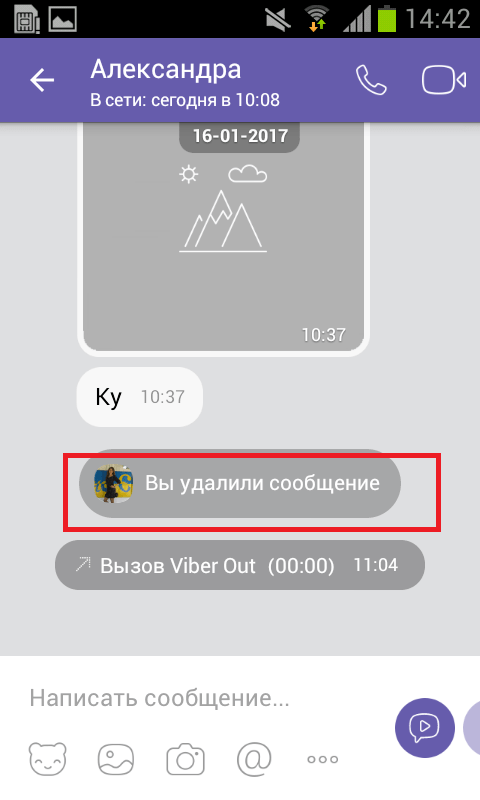
Непродуманным моментом при удалении сообщения сразу у обоих контактов является то, что если вы отправили сообщение и оно прочитано, то смысл данной функции теряется. И еще, удалив сообщение даже до прочтения вашим собеседником, на экране и у вас, и у него появляется запись на месте смс – «Сообщение удалено». То есть он поймет, что вы ему что-то прислали, а потом передумали и удалили. В этом смысле интерфейс не совсем продуман.
Восстановление сообщений
Можно ли восстановить удаленные сообщения? Функционал Вайбера позволяет восстанавливать не отдельные сообщения, а всю историю переписки. Однако сделать это можно только при условии, что ранее у вас была активна опция «Резервное копирование». Никакой другой возможности приложение не предусматривает, для восстановления удаленных чатов или сообщений. Поэтому перед тем как что-то удалить, или переустановить Вайбер на другое устройство, зайдите в меню «Настройки», выберите «Учетная запись» и активируйте функцию «Резервное копирование». Вся история ваших сообщений и звонков в виде архивного файла сохранится в хранилище icloud, и при необходимости вы сможете все восстановить. Кроме активации «Резервного копирования», также настройте периодичность обновления информации с Вайбера.
Вся история ваших сообщений и звонков в виде архивного файла сохранится в хранилище icloud, и при необходимости вы сможете все восстановить. Кроме активации «Резервного копирования», также настройте периодичность обновления информации с Вайбера.
Похожие вопросы
Как удалить переписку в Вайбере полностью и частично
Иногда в мессенджере становится слишком много сообщений. Они занимают лишнее место и могут тормозить работу смартфона. Разберемся, как удалить переписку в Вайбере на компьютере и телефоне, как стереть сообщения полностью или выборочно.
Можно ли удалить переписку в Вайбере
Почистить чат в Viber не сложно. Это можно сделать через мобильное устройство, компьютер или ноутбук. Для выполнения операции не нужно устанавливать дополнительные приложения, все опции доступны в меню мессенджера.
Для работы потребуется устройство с установленным мессенджером, подключенное и интернету.
Важно. Стертые СМС можно восстановить, однако для этого должна быть сохранена копия данных с помощью опции «Резервное копирование».
Как очистить всю переписку в Вайбере на Android
Очистить можно сразу весь чат. Сделать это можно за несколько секунд.
Как удалить переписку в Вайбере:
- Запустите мессенджер, на главном экране выберите нужный диалог.
- Тапните по кнопке справа сверху, нажмите на «Очистить чат».
- Подтвердите выполнение операции.
Мессенджер очистит всю переписку. Начать новое общение можно в любое время, для этого перейдите в меню «Вызовы», найдите нужного человека и напишите сообщение.
Как стереть переписку на Айфоне
Очистить весь чат можно и на Айфоне. Действие не отличается от смартфона с Android. Единственным различием может стать размер кнопок и цветовой оттенок меню.
Почистить ненужный диалог можно за несколько секунд. Эта простая операция доступна на современных и устаревших сборках Viber и позволяет ускорить работу мессенджера.
На компьютере
Стереть сразу всю переписку можно и через компьютер. Действие доступно на старых и новых версиях мессенджера.
Как удалить переписку на компьютере:
- Откройте мессенджер.
- В окне слева найдите чат, кликните по нему правой кнопкой мышки.
- Выберите опцию «Удалить».
- Откроется окно с подписью: «Действительно удалить этот разговор», подтвердите действие.
Важно. Вайбер на компьютере и телефоне синхронизируется с помощью интернет-соединения. Стертый чат исчезнет из всех синхронизированных устройств.
Как стереть несколько сообщений
Не обязательно стирать все сообщения. В Вайбере можно выделить несколько посланий и стереть их, оставив важные или памятные СМС. Операцию можно выполнить на смартфоне и ПК. На компьютере нужно войти в чат, отметить сообщения выделением мышкой, нажать на иконку в виде корзинки снизу.
На компьютере нужно войти в чат, отметить сообщения выделением мышкой, нажать на иконку в виде корзинки снизу.
Как очистить переписку в телефоне с Android и iOS:
- Запустите мессенджер и войдите в беседу.
- Нажмите на кнопку с точками, тапните по строке «Выберите сообщения».
- Отметьте ненужные СМС, тапните по корзине, она находится внизу экрана.
- Выберите способ удаления.
Действие выполняется одинаково в Вайбере на Айфоне и Андроиде. Если функция недоступна, обновите мессенджер до последней версии.
Может быть интересно: как обновить Вайбер.
Как почистить переписку у собеседника
Удалить свои сообщения можно не только в своем устройстве, но и у собеседника. Для этого нужно выбрать соответствующую опцию во время выделения СМС.
Стереть СМС у себя и у собеседника можно на ПК. Для этого выделите ненужные послания, кликните по клавише в виде корзины и выберите «Удалить у меня и у (имя абонента)».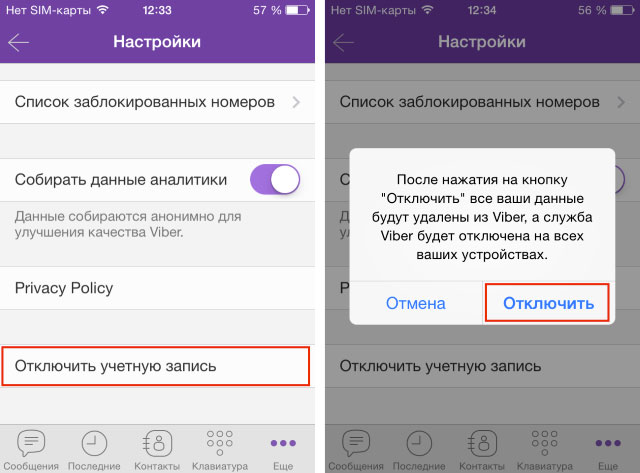
Во время очистки посланий на смартфоне появится окно с подтверждением. В нем можно выбрать способ выполнения операции, обычно доступен вариант удаления у обоих участников чата — «Удалить везде».
Важно. Очистить СМС в Вайбере у собеседника можно. Операция доступна только для отправленных сообщений, удалить полученный текст у обоих участников не получится.
Можно ли восстановить переписку
Вернуть случайно стертые сообщения можно. Для этого придется воспользоваться встроенной опцией «Резервное копирование»:
- Нажмите «Еще», откройте «Настройки».
- Войдите в раздел «Учетная запись», тапните по функции «Резервное копирование».
- Нажмите «Восстановить» и дождитесь окончания операции.
Важно. Восстановить удаленную переписку можно, если была настроена функция резервного копирования.
Если сохраненных данных нет, вернуть их не получится.
Удалить сообщения в Вайбере можно несколькими способами. Опция позволяет избавиться от ненужной информации и ускорить работу мессенджера. Если настроена опция резервного копирования, случайно удаленные данные можно восстановить.
Как удалить чат в Вайбере
Вайбер уже долгие годы не сдает своих позиций несмотря на то, что появилось много новых мессенджеров. Людям нравится функционал, удобный интерфейс и возможность устанавливать приложение не только на смартфон, но и на компьютер.
Удаление чатов Вайбер — сообщений и контактов из чата
Иногда у активных пользователей возникает вопрос, как удалить чат в Вайбере, если переписка больше не нужна или собеседника хочется стерпеть из списка контактов.
Удаление личной переписки
В любой момент из приложения Вайбер можно удалить личную переписку с другим человеком. При этом пользователь может полностью удалить чат из списка или же просто очистить диалог. Сообщения удаляются только у этого человека, у второго участники всё останется как прежде.
Сообщения удаляются только у этого человека, у второго участники всё останется как прежде.
Ответить на вопрос, как удалить чат в Viber, одним предложением не получится, так как здесь есть множество нюансов и каждый случай необходимо рассмотреть отдельно
Способ 1. Удаление личной переписки в Вайбере через компьютер
Все устройства, где установлен Вайбер и привязан к одному номеру телефона, синхронизируются между собой, поэтому переписка может быть удалена и с компьютера, и со смартфона. Для удаления разговора с компьютера необходимо:
- Запустить мессенджер.
- Найти диалог, который требуется удалить.
- Нажать на диалог правой кнопкой мыши и выбрать из выпадающего меню «Удалить».
Важно! Просто почистить сообщения с компьютера не получится. Для этого потребуется использовать мобильное приложение
Способ 2. Удаление личной переписки в Вайбер со смартфона
Для того чтобы удалить контакт или почистить переписку в Вайбере с телефона, необходимо:
- Запустить приложение на смартфоне.

- Найти переписку, которую необходимо удалить.
- Подержать палец на диалоге несколько секунд и выбрать вариант «Удалить чат».
- Открыть переписку, а затем нажать на три точки в правом верхнем углу. В выпадающем меню выбрать «Очистить чат», а затем подтвердить удаление, нажав «Очистить».
Важно! Очень часто пользователи Вайбера задаются вопросом, как восстановить удаленную переписку. К сожалению, сделать это будет уже нельзя
Единственный вариант получить сообщения обратно – попросить второго собеседники переслать их. Поэтому следует для начала убедиться, нет ли важной информации в переписке, прежде чем всё удалять.
Удаление группового чата в Вайбере
Переписку из группового разговора также можно удалить с компьютера или смартфона. Однако пользователь не может полностью удалить чат. Единственное, что можно сделать – выйти из переписки.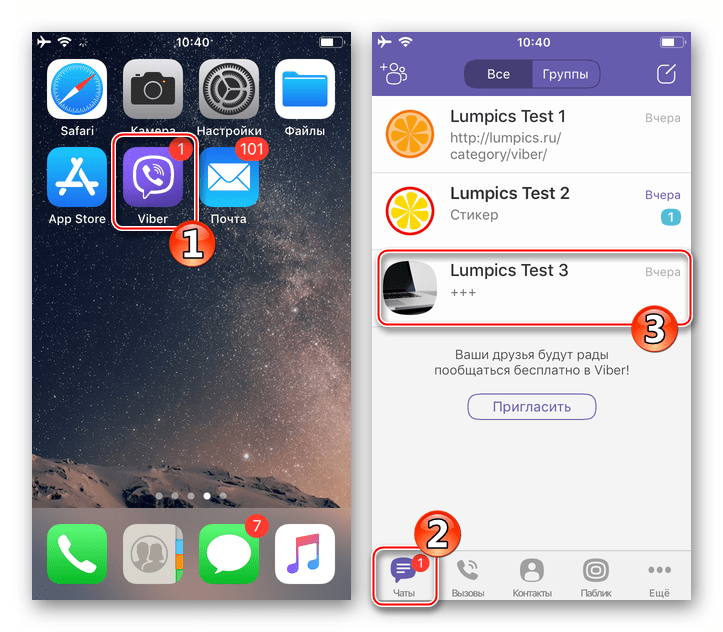 Чат в таком случае будет продолжать функционировать, и другие участники смогут общаться в нем и дальше.
Чат в таком случае будет продолжать функционировать, и другие участники смогут общаться в нем и дальше.
Способ 1. Удаление группового чата из Вайбера с компьютера
Чтобы не задаваться вопросом, как удалиться из чата в Вайбере с компьютера, необходимо прочитать подробную инструкцию, которая представлена ниже. Для выхода из чата требуется:
- Запустить приложение на компьютере.
- Щелкнуть правой кнопкой мыши по чату.
- Из выпадающего меню выбрать вариант «Удалить и выйти».
Восстановить сообщения в будущем не получится. Кроме того, не получится снова вернуться в разговор без приглашения.
Способ 2. Удаление группового чата из Вайбера со смартфона
Для удаления группового диалога со смартфона необходимо:
- Открыть мессенджер на смартфоне.
- Выбрать групповой диалог.
- Перейти в раздел информация по трем точкам в правом верхнем углу.
- Выбрать вариант «Удалить и выйти».

Удаление секретного чата
В Вайбере можно создать секретный чат, который также еще называют скрытым или бизнес. Такие переписки имеют более высокую защищенность и обычно используются для обмена важными данными и файлами. Создавать такой чат можно на компьютере, а также на Айфоне и на Андроиде. После того, как общение становится неактуальным, у пользователей возникает вопрос, как удалить скрытый чат из Вайбера.
Удаление секретной переписки в Вайбере происходит точно таким же образом, как и обычной. Не требуется предпринимать дополнительных действий. Однако может потребоваться перевести бизнес переписку в обычный формат.
Возвращение в обычный чат в Вайбер с телефона
Перейти из секретной переписки в обычную в Вайбере можно только с мобильного приложения. Для этого нужно:
- Запустить приложение на смартфоне.
- Выбрать скрытую переписку.
- Нажать на три точки в верхней правой части экрана.
- Выбрать вариант «Информация».

- Нажать «Перейти в обычный чат».
Вся переписка при переходе полностью сохраниться. Для участников разговора ничего не изменится
Удаление другого участника из чата
Бывает так, что из группового разговора требуется удалить человека, который сам не хочет покидать переписку. Как удалить из чата Вайбере участника в таком случае? Сразу стоит отметить, что убрать из разговора другого человека может только администратор, то есть тот человек, который создал группу.
Способ 1. Удаление с компьютера
Для того чтобы удалить участника из разговора со старшей версии мессенджера Вайбер, необходимо:
- Открыть программу.
- Выбрать диалог, из которого требуется удалить человека.
- В верхней правой части экрана нажать на значок «i», чтобы перейти в раздел с информацией.
- Найти список участников и нажать на крестик рядом с именем.
Участник сможет вернуть в разговор только в том случае, если его туда снова пригласят, что значит, что самостоятельно он сделать этого не сможет.
Способ 2. Удаление со смартфона
Чтобы удалить человека из чата в Вайбере со смартфона, требуется:
- Перейти в приложение.
- Открыть переписку.
- Коснуться трех точек в верхнем правом углу и выбрать вариант «Информация» из выпадающего списка.
- Найти участника и удержать палец на его имени.
- Выбрать вариант «Удалить из чата».
- Подтвердить удаление.
Если пользователь не удаляется, то необходимо заново перезапустить приложение. Возможно, что возникла какая-то ошибка, или Вайбер просто завис. Обычно после полной перезагрузки удалить участника получается.
Восстановление
В статье уже упоминалось, что восстановить переписку после удаления будет невозможно. Все файлы стираются полностью. Если вопрос, как вернуть удаленный чат, является для человека очень важным, то можно попробовать сделать переустановкой приложения.
Однако это сработает только в том случае, если в настройках было включено резервное копирование. Чтобы иметь возможность восстанавливать переписки после переустановки мессенджера, необходимо:
Чтобы иметь возможность восстанавливать переписки после переустановки мессенджера, необходимо:
- Открыть мессенджер на смартфоне.
- Нажать на три горизонтальные черточки в правой нижней части экрана.
- Перейти в раздел «Настройки», а затем «Учетная запись».
- Выбрать вариант «Резервное копирование».
- Нажать на «Создать резервную копию» и выбрать периодичность сохранения.
Заключение
Вайбер имеет множество секретов, в которых будет очень трудно разобраться новичку. Например, трудно догадаться, как удалить бизнес чат из мессенджера, или, как очистить переписку. Подробная инструкция поможет разобраться во всех нюансах.
Как удалить сообщество в Вайбере — подробная инструкция
Из обычного мессенджера Вайбер постепенно превращается в социальную сеть с огромным количеством сообществ, которые могут насчитывать до 1 млрд пользователей. Неважно, создатель паблика или участник, в какой-то момент развитие группы или участие может стать неактуальным.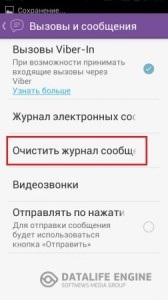 Так бывает, событие к которому приурочено создание паблика прошло, или у вас изменились приоритеты. В связи с этим пользователи могут задаваться вопросом, как удалить сообщество в Вайбере. Ведь как таковой кнопки для удаления паблика администратором разработчики не предусмотрели. Можно выйти из группы, но чтобы удалить её понадобится выполнить некоторые манипуляции.
Так бывает, событие к которому приурочено создание паблика прошло, или у вас изменились приоритеты. В связи с этим пользователи могут задаваться вопросом, как удалить сообщество в Вайбере. Ведь как таковой кнопки для удаления паблика администратором разработчики не предусмотрели. Можно выйти из группы, но чтобы удалить её понадобится выполнить некоторые манипуляции.
Для смартфона под управлением Андроид, IOS, Windows или MacOS инструкция, по выходу из сообщества или удалению, если вы админ, и даже как стать администратором – будет универсальной. Приложение кроссплатформенное и интерфейс на всех системах и устройствах идентичный. За исключением некоторых кнопок и функций.
Как удалить группу или сообщества в Вайбере
Если вы просто участник группы. Из-за чрезмерной активности других участников становится невыносимым находится в беседе. Чтобы покинуть диалог:
- Откройте приложение Вайбер на устройстве. Перейдите в группу, которую хотите удалить.
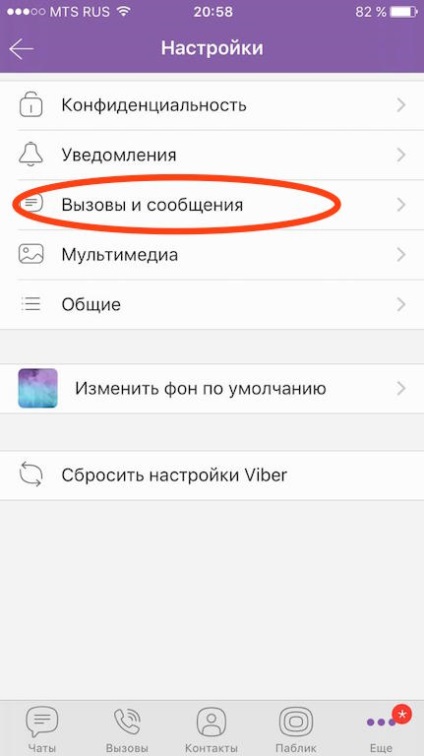
- Нажмите на название группы или на три точки в правом верхнем углу. Прокрутите страницу вниз. Выберите пункт «Выйти и удалить».
- Система предложит вам остаться в группе, включить режим без звука или отключить чат на 30 дней. Если вас не устраивает ни один из вариантов кликаем «Выйти и удалить».
Все участники сообщества получат сообщение о том, что вы покинули паблик. У вас он исчезнет из списка бесед и далее, чтобы вернуться в него потребуется ссылка приглашение.
Как удалить сообщество если вы администратор
Покинуть группу или сообщество можно не только, если вы участник. Администраторы также могут уйти из группы. Сложнее обстоит дело с удалением самого сообщества. В приложении не предусмотрена такая возможность из-за человеческого фактора, и чтобы одним нажатием на кнопку не лишить возможности десятками и даже сотням людей общаться в этом чате.
Но все же удалить группу можно, если вы админ. Для этого придется выкинуть из сообщества всех участников.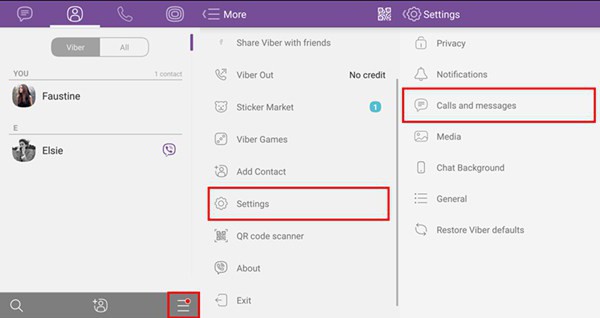
- Переходим в сообщество. Нажимаем на название. Переходим в раздел «Участники» и методично удаляем всех из паблика (может потребоваться время).
- Посте того как вы останетесь один нажимаете внизу страницы «Выйти и удалить» и тем вы самым полностью удаляете сообщество.
Удаление сообщества без удаления участников, если вы администратор
Принцип выхода из сообщества администратора не отличается от выхода рядового участника. Вы просто выходите из группы и место администратора может занять любой желающий. После выхода из группы администратора над списком участников на главной странице сообщества появляется кнопка «Стать администратором». Вы также можете предварительно перед выходом самостоятельно назначить админа, и передать ему бразды правления пабликом в его заботливые руки.
Важно: разработчиками программы предусмотрена защита конфиденциальности персональных данных, поэтому копии переписок на сервере не хранятся. После полного удаления чата или сообщества (в случае всех удаления участников админами) восстановить его уже невозможно. Перед деактивацией чата трижды подумайте – это действие нельзя отменить.
После полного удаления чата или сообщества (в случае всех удаления участников админами) восстановить его уже невозможно. Перед деактивацией чата трижды подумайте – это действие нельзя отменить.
При создании резервных копий можно восстановить часть информации в чатах (текстовые сообщения и медиа файлы, которые доступны на устройстве) при «переезде» на новое устройство.
Отключаем сообщество
Не обязательно выходить из группы. Можно отключить сообщество на 30 дней. Оно переместится в самый низ в списке бесед. В этот период вы не будете получать уведомления о новых сообщениях из этого чата. Но чат продолжит жизнь. Там как и прежде не будет прекращена активность. Увидеть новые сообщения, можно лишь открыв переписку данного чата. Это может быть выходом из положения, когда активность в чате мешает, но удалять его совсем не хочется
Каждый чат обладает функцией беззвучно режима. Необязательно отключать звук в смартфоне и в приложение полностью. В настройках конкретного чата переключите тумблер «Режим без звука» в активное положение и сообщения из этой группы будут приходить без звукового сопровождения.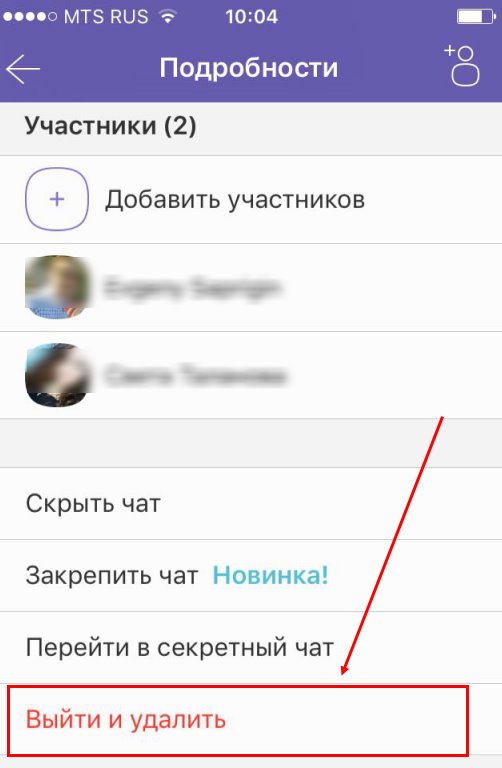
Как удалить Viber с iPhone
Обратите внимание на то, что удалив учетную запись с одного устройства, она будет отображаться на других, если вы поставили Вайбер не только на телефон, но и на планшет, компьютер. Чтобы полностью стереть профиль, необходимо проделать вышеуказанные действия на всех ваших гаджетах.
Если в будущем вы захотите снова использовать Viber на iPhone, ваш аккаунт будет чист, старая история сообщений будет устранена, поэтому вы не увидите ни историю переписки, ни звонков и видео, ни файлов, которые получали раньше. То же самое с профилем. Будут отсутствовать все данные, которые вы заполняли, включая аватар.
Как удалить вайбер с iPhone
Более 50 миллионов загрузок Viber приходятся на Россию, но не более 40% являются активными пользователями софта. Поэтому всегда актуальна задача, как удалить вайбер с iphone с сохранением переписки и без.
Если программу вы устанавливали на несколько своих устройств, вы должны знать о том, что при удалении с одного из них, аккаунт удалится конкретно на данном гаджете, но на других останется как сама учетная запись, так и вся история переписки, звонков, видеозвонков, файлы, которые вы получали или отправляли.
Вы полагаете, что в будущем снова захотите установить приложение? Тогда вы можете не стирать переписку, данные профиля, а просто удалить мессенджер с Айфона.
Удаляем Viber с iPhone:
- перейдите в меню своего телефона,
- из списка установленных приложений выберите Вайбер (фиолетовая иконка с трубкой),
- зажмите пальцем логотип, пока он не начнет двигаться,
- вы заметите, что появятся крестики слева вверху над каждой программой,
- нажмите на крестик над Viber,
- в открывшемся окне удаления нажмите «Удалить».
Опытные владельцы Айфона знают о том, что периодически нужно удалять приложения, устанавливая их заново, иначе мгновенно засоряется память, и телефон начинает работать медленно, глючить, зависать.
Удаляем переписку в Вайбер на Айфоне
- Зайдите в приложение со своего мобильного.
- При появлении диалогов выберите тот, историю которого хотите удалить.
- Зажмите чат, удерживая до появления рядом с ним пустой ячейки.

- Проставьте отметки в ячейках напротив каждой беседы, которую необходимо стереть.
- Кликните по значку корзины или кнопке «Удалить».
Удаление всей истории сообщений, вызовов:
- запустите Viber,
- посетите раздел «Настройки»,
- выберите пункт «Вызовы и сообщения»,
- перейдите к графе «Очистить журнал сообщений»,
- подтвердите действие.
Теперь все чаты удалены.
Удаляем аккаунт в Viber с iPhone:
- Запустите приложение, кликнув по его иконке в меню.
- В окне программы справа внизу расположена панель управления, из которой выбирайте последний пункт «Еще».
- Нажмите «Конфиденциальность».
- Пролистните список до конца, где найдете графу «Отключить аккаунт».
- Подтвердите удаление кнопкой «Отключить».
После стирания вашей учетной записи будет также удалена переписка, данные профиля, аватар. Если вы после этого зарегистрируете аккаунт на этот же номер, он будет абсолютно пуст. Всю информацию нужно будет вводить заново.
Всю информацию нужно будет вводить заново.
Как в Viber восстановить переписку и удаленные сообщения
Решаем вопрос как восстановить переписку в Viber если удалили приложение и как вернуть отдельные сообщения если удалили случайно (или специально).
Пользовались мессенджером, удалили, теперь вдруг решили установить обратно и вернуть всю переписку? Все просто: делаем обычную установку или переустановку приложение
Здесь скачиваем:
В процессе установки мессенджер восстановит всю переписку одним из двух вариантов:
- Если было настроено резервирование, то с облачного диска.
- Иначе из локального хранилища в служебной директории памяти устройства.
Всё. Эта простая задача решена.
На вопрос как в Вайбере восстановить удаленные сообщения переписки есть 2 ответа:
- Сделать восстановление чатов из резервных копий
- Посмотреть файл истории диалогов в памяти Айфона, Андроид-телефона
(Самсунг, Хонор — без разницы)
Придется прочитать статью до конца.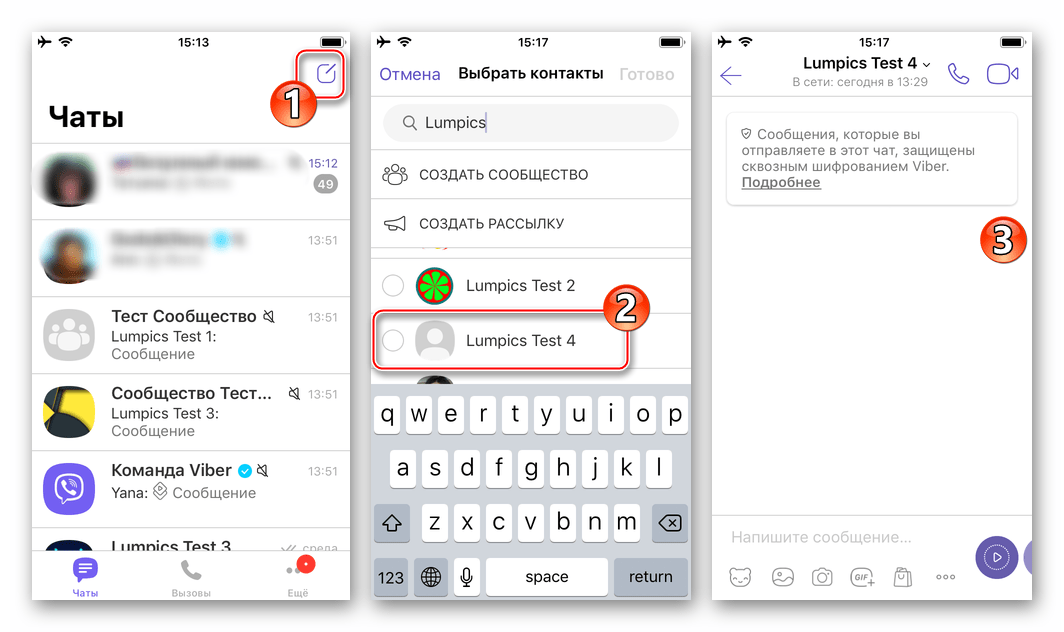 Поехали!
Поехали!
Оглавление
Восстанавливаем переписку Viber:
Восстановление из резервных копий
У вас настроено резервное копирование Вайбер? Отлично! Сейчас всё бесплатно восстановим. Нет, не знаете? Срочно настраиваем резервные копии! Потом читаем как восстанавливать без резервных копий.
Этот вариант идеально подходит когда надо восстановить Вайбер на телефоне, у которого что-то нечаянно случилось с приложением или памятью — не имеет значения это iPhone или Android, инструкции те же самые:
- Заходим в «Настройки»: в окне списка чатов нажимаем снизу справа на кнопку «Ещё», выбираем пункт «Настройки»
- Переходим в «Учётная запись»
- Открываем «Резервное копирование»
- Выбираем «Восстановить»
- В открывшемся окне жмём «Восстановить сейчас»
- Готово! Проверяем.

В случае, когда надо восстановить случайно удаленное сообщение делаем так
- Открываем «Настройки»: в окне диалогов справа снизу жмём «Ещё», заходим в «Настройки»
- Выбираем «Учётная запись»
- Переходим в «Резервное копирование»
- Выбираем «Восстановить»
- Смотрим дату и время последней резервной копии.
- Сообщение удалено раньше — жмём «Восстановить сейчас», Win!
- Сообщение не попало в резервную копию? Не беда, читаем сюда.
У вас не настроено резервирование сообщений? Сделайте это немедленно в любом случае.
Настройка резервных копий
Резервные копии Viber настраиваются так:
- Открываем «Настройки»
- Выбираем «Учётная запись»
- Переходим в «Резервное копирование»
- Нажимаем «Создать копию»
- В пункте «Создавать резервную копию» выбираем периодичность автоматического резервирования (рекомендуем «Ежедневно»)
Таким образом теперь вся ваша переписка резервируется на облачном диске:
Облачные диски — это очень хорошо, но есть способ делать копии прямо на телефон. Используем приложение.
Используем приложение.
Приложения для резервирования
Если сам Viber сохраняет только один файл копии, в которой суммирует текущее состояние всех чатов, то с резервирующим приложением можно делать разные версии чатов – это дает преимущество восстановление сообщений удаленных в разные периоды.
Titanium Backup
Использует в качестве хранилища SD-карту. Интерфейс прост и понятен. Самостоятельно создает и сохраняет резервные копии не только для Viber, но и для другого софта.
Backup Text for Viber
Отправляет истории сообщений на почту. Позволяет составить расписание для систематичного создания резервных копий. В качестве хранилищем может использовать электронную почту.
Скачать для Android (с сайта FreeSoft)
Восстановление из памяти телефона
Несмотря на облачное резервирование Вибер дополнительно хранит историю переписок в файле «viber_messeges.db» в служебной папке: «data / data / com.viber.voip / databases». Не путайте её с директорией «Внутренняя память / data / … ». Чтобы попасть в служебную директорию — сперва внимательно прочитайте как получить Root-права. Затем делайте так:
Не путайте её с директорией «Внутренняя память / data / … ». Чтобы попасть в служебную директорию — сперва внимательно прочитайте как получить Root-права. Затем делайте так:
- Открываем папку «data / data / com.viber.voip / databases»
- Находим файл «viber_messeges.db»
- Смотрим дату и время последнего изменения файла
- Если сообщения в чате или группе были отправлены раньше чем изменился файл, а удалено позже — смело переустанавливайте приложение (инструкция в самом начале статьи).
Проблема локального резервирования Viber теперь очевидна? Таков принцип мессенджера: «Удалил сообщение? Значит так надо было». Теперь знаете почти все возможности восстановления.
Примечания
- Учитывайте, что файл обновляться 1 раз в сутки.
- Удаление переписок методом «Удалить везде» не оставляет возможности для восстановления — единственный шанс: попросить собеседника проделать цепочку действий по возвращению переписки из этой статьи.
- Atención! Если вы восстанавливаете резервную копию из памяти устройства или из облака, без разницы — все ваши текущие сообщения, которые не попали в бэкап — будут потеряны.
Лайфхак: а теперь рассмотрим самый ленивый вариант – попросить другого пользователя прислать вам вашу переписку.
Как в Viber пересылать сообщения
Альтернативный вариант вернуть диалог — попросить прислать вам ваше сообщение или несколько сообщений. Делается это так:
- Заходим в чат
- Нажимаем рядом с “облачком” сообщения, удерживаем нажатие
- Включится режим выделения
- Выбирайте все сообщения, которые надо отправить
- Нажмите на “стрелочку” внизу справа экрана
- Откроется список контактов кому можно отправить сообщения
- Выбирайте сколько угодно адресатов
- Нажимайте на значок “самолетик”. Готово!
Много букв? Слишком сложно? Смотрим видео:
Как удалить приложение с вашего iPhone
- Бытовая электроника
- Смартфоны
- iPhone
- Как удалить приложение с вашего iPhone
Авторы Эдвард К. Бейг, Боб Левитус
Вы можете удалить приложение с iPhone двумя способами: в iTunes на компьютере или прямо с iPhone. Чтобы удалить приложение в iTunes, нажмите «Приложения» в списке источников, затем нажмите значок приложения, чтобы выбрать его, а затем выберите «Правка» → «Удалить» или щелкните правой кнопкой мыши (или удерживая нажатой клавишу «Control» на Mac) значок приложения и выберите «Удалить».
В любом случае вы увидите диалоговое окно с вопросом, действительно ли вы хотите удалить выбранное приложение. Если вы нажмете кнопку «Удалить», приложение будет удалено из вашей медиатеки iTunes, а также с любого устройства iOS, которое синхронизируется с вашей медиатекой iTunes.
Как удалить приложение на iPhone
Хотя удаление приложения через iTunes на вашем компьютере — отличный метод, вы не всегда находитесь на компьютере, доступном для iTunes. Не беспокойтесь — вы можете удалить или удалить любые приложения прямо на своем мобильном телефоне.Вот как удалить все сторонние приложения на вашем iPhone:
1Нажмите и удерживайте любой значок, пока все значки не начнут покачиваться.
Вы не можете удалить какие-либо приложения Apple, поставляемые с вашим iPhone (например, приложения «Сообщения», «Настройки», «Часы» и «Камера» не могут быть удалены или удалены).
2Нажмите маленький значок x в верхнем левом углу приложения, которое хотите удалить.
Появится диалоговое окно, информирующее вас о том, что при удалении этого приложения также удаляются все его данные.
3Нажмите кнопку Удалить.
Удаление приложения с iPhone таким способом не избавляет от него навсегда. Приложение остается в вашей медиатеке iTunes, пока вы не удалите его из iTunes. Другими словами: даже если вы удалили приложение со своего iPhone, оно все еще находится в вашей медиатеке iTunes.
Если вы хотите навсегда и навсегда избавиться от приложения после удаления его на iPhone, вы должны удалить его также из своей медиатеке iTunes. Даже тогда это не , на самом деле ушло навсегда, потому что вы можете снова загрузить купленные приложения бесплатно.
Об авторе книги
Эдвард К. Бейг — обозреватель персональных технологий в газете USA Today . Боб «Доктор Мак» Левитус — технический обозреватель Houston Chronicle . Эти двое использовались во всех предыдущих изданиях этой книги, а также в iPad для чайников .
Диалоги подтверждения
могут предотвратить ошибки пользователя (если они не используются чрезмерно)
Ошибки имеют большое значение для UX.Они представляют собой один из 5 ключевых качественных компонентов удобства использования: частота и серьезность ошибок отрицательно связаны с удобством использования системы. А предотвращение ошибок — одна из 10 эвристик при разработке пользовательского интерфейса.
Даже несмотря на то, что мы говорим об «ошибке пользователя», истинный виновник — дизайнер, который слишком упростил пользователям попадание в неприятности. Мы не можем предполагать, что люди всегда будут использовать наш дизайн по назначению.
Есть много способов предотвратить (или хотя бы уменьшить) ошибки пользователя.Здесь мы сосредоточимся на одном из самых простых — диалоговом окне подтверждения.
Определение : диалоговое окно подтверждения спрашивает пользователей, уверены ли они, что хотят продолжить выполнение команды, которую они только что отправили системе.
В графических пользовательских интерфейсах диалоговое окно подтверждения обычно принимает форму всплывающего модального диалогового окна, на которое необходимо обратить внимание, прежде чем система выполнит команду пользователя. (Другие стили взаимодействия могут использовать другие форматы диалоговых окон подтверждения.Например, голосовой интерфейс пользователя может использовать голосовой вопрос, на который пользователь может ответить «да» или «нет». Независимо от формата диалоговые окна подтверждения представляют собой прерывание, инициированное системой; они замедляют поток задач пользователя. Если эта задержка предотвращает ошибку, значит, время потрачено не зря, а если нет, то они мешают работе и, следовательно, раздражают.
Windows 10 предлагает хороший пример диалогового окна подтверждения, когда пользователь пытается очистить корзину, содержащую один файл:
Windows 10: диалоговое окно подтверждения для удаления одного файла является примером хорошего (хотя и не идеального) дизайна.
Однако, когда корзина содержит несколько файлов, Windows 10 использует менее удобный диалог подтверждения:
Windows 10: диалоговое окно подтверждения для удаления нескольких файлов имеет сомнительный дизайн.
Прежде всего, почему Windows использует два разных значка для обозначения одной и той же проблемы (безвозвратное удаление файла)? И X, и восклицательный знак являются подходящими значками для этого типа предупреждения, но выберите один из них для согласованности (еще одна эвристика пользовательского интерфейса из топ-10).Однако это незначительная проблема, поскольку я уверен, что пользователи не основывают свои ответы на эти диалоги на анализе значков.
Проблема с подтверждением нескольких файлов поражает многие диалоговые окна подтверждения: Отсутствие специфичности. Говоря , эти 2 элемента не сообщает пользователям, какие файлы будут удалены. Напротив, подтверждение одного файла показывает имя файла, а также некоторую дополнительную информацию, которая поможет пользователю определить, будет ли удален нужный файл.(Для еще большего удобства использования отобразите миниатюру файла вместо обычного значка.) По общему признанию, сложно предоставить много деталей, когда много файлов
Найти мой iPhone в Интернете | Найдите без iCloud
Телефон
Алжир +213 Андорра + 376Angola + 244Anguilla + 1264Antigua & Барбуда + 1268Argentina + 549Armenia + 374Aruba + 297Australia + 61Austria + 43Azerbaijan + 994Bahamas + 1242Bahrain + 973Bangladesh + 880Barbados + 1246Belarus + 375Belgium + 32Belize + 501Benin + 229Bermuda + 1441Bhutan + 975Bolivia + 591Bosnia Герцеговина + 387Botswana + 267Бразилия + 55Бруней + 673Болгария + 359Буркина-Фасо + 226Бурунди + 257Камбоджа + 855Камерун + 237Острова Капе-Верде + 238Каймановы острова + 1345Центральноафриканская республика + 236Чили + 56Китай + 242 382Колумбия + 576Кубия + 265Кубия + 265Кипр + 265Куба + 265Кипр + 269Конгати + 269 Юг + 357Чешская Республика + 42Дания + 45Диего Гарсия + 2463Джибути + 253Доминиканская Республика + 1809Доминиканская Республика + 1829Доминиканская Республика + 1849Эквадор + 593Египет + 20Эйр + 353Эль-Сальвадор + 503Экваториальная Гвинея + 240Филяндия + 372Эпаньия + 291Экваториальная Гвинея +240Фирляндия + 372Эпания + 291Эпаньия + 291Экваториальная Гвинея +240Фиосия + 342Эпаньия + 291Эпандия + 291Эпаньия + 291 + 358 Франция + 33 Французская Гвиана + 594 Французская Полинезия + 689 Габон + 241 Гамбия + 220 Георгий a + 7880Германия + 49Гана + 233Гибралтар + 350Греция + 30Гренландия + 299Гренада + 1473Гваделупа + 590Гуам + 671Гватемала + 502Гвинея + 224Гвинея — Бисау + 245Гайана + 224Гвинея — Бисау + 245Гайана + 592Городия + 509Грандурас + 36Индия + 9Индия + 504Индия + 509Индия + 36Индия + 9Индия + 509Индура + + 39 Кот-д’Ивуар +225 Ямайка + 1876 Япония + 81 Иордания + 962 Казахстан + 7 Кения + 254 Кирибати + 686 Северная Корея + 850 Южная Корея + 82 Кувейт + 965 Кыргызстан + 996 Лаос + 856 Латвия + 371 Либембург 370 Либерияо + 961 Либерия +35 + 353 Либерия Либерия + 961 Лезотония + 216 261Malawi + 265Malaysia + 60Maldives + 960Mali + 223Malta + 356Marshall острова + 692Martinique + 596Mauritania + 222Mexico + 52Micronesia + 691Moldova + 373Monaco + 377Mongolia + 976Montserrat + 1664Morocco + 212Mozambique + 258Myanmar + 95Namibia + 264Nauru + 674Nepal + 977Netherlands + 31New Каледонии + 687New Zealand + 64Nicaragua + 505 Нигер + 227 Нигерия + 234 Ниуэ + 683 Острова Норфолк + 672 Северные Марианские острова + 670 Норвегия + 47 Оман + 968 Палау + 680 Панама +507 Папуа-Новая Гвинея + 675 Парагвай + 595 Перу + 51 Филиппины + 63 Польша + 48 Португалия + 351 Пуэрто-Рико + 1787 Катар + 974 Реюньон + 262 Румыния + 40 Россия + 7 Руанда + 250 Сан-Марино + 378 Сао-Томе и Принсипия + 239 Саудовская Аравия + 239 Саудовская Аравия + 239 + 24 Саудовская Аравия Республика + 421Словения + 386Соломоновы острова + 677Сомали + 252Южная Африка + 27Шри-Ланка + 94St.Елена + 290St. Китс + 1869, ул. Люсия + 1758Судан + 249Суринам + 597Свазиленд + 268Швеция + 46Швейцария + 41Сирия + 963Тайвань + 886Таиланд + 66Того + 228Тонга + 676Тринидад и Тобаго + 1868Тунис + 216Турция + 90Туркменистан + 168Украина +256Турция + 90Туркменистан + 1 + 99Туркция + Украина + 256Турция + 90Туркменистан + 1 + 99Туркменистан + 99Туркменистан + 168 Украина + Украина + Арабские Эмираты + 971 Уругвай + 598 Вануату + 678 Ватикан + 379 Венесуэла + 58 Виргинские острова — США + 1340 Уоллис и Футуна + 681 Север Йемена + 969 Юг Йемена + 967 Заир + 243 Замбия + 260 Зимбабве +263
.
